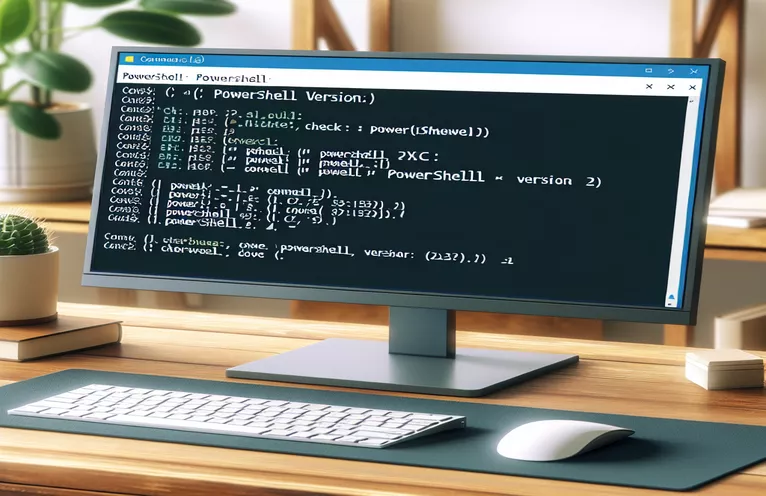Introduction à l'identification des versions PowerShell
PowerShell, un framework d'automatisation des tâches et de gestion de la configuration, est un outil essentiel pour les administrateurs système et les utilisateurs expérimentés. Pour exploiter tout son potentiel, il est crucial de savoir quelle version est installée sur votre ordinateur, car différentes versions offrent différentes fonctionnalités et capacités.
Cet article vous guidera à travers les étapes permettant de déterminer la version installée de PowerShell sur votre système, vous garantissant ainsi d'accéder à ses dernières fonctionnalités ou de résoudre les problèmes de compatibilité. Que vous soyez nouveau sur PowerShell ou un utilisateur expérimenté, comprendre votre version actuelle est la première étape vers une utilisation efficace.
| Commande | Description |
|---|---|
| Get-Command | Récupère toutes les commandes installées sur le système, y compris les applets de commande, les fonctions, les flux de travail, les alias et les exécutables. |
| $PSVersionTable | Une variable intégrée dans PowerShell qui affiche la version actuelle de PowerShell. |
| subprocess.run | Exécute une commande spécifiée dans un sous-processus, capturant sa sortie pour un traitement ultérieur en Python. |
| re.search | Recherche une correspondance dans une chaîne à l’aide d’un modèle d’expression régulière spécifié en Python. |
| command -v | Vérifie si une commande spécifiée est disponible sur le système, couramment utilisée dans les scripts Bash. |
| pwsh | Appelle PowerShell Core dans une ligne de commande ou un script. |
| wine | Exécute des applications Windows sur des systèmes d'exploitation de type Unix, utilisés ici pour exécuter Windows PowerShell via Wine. |
Comment fonctionnent les scripts pour déterminer la version PowerShell installée
Le script PowerShell démarre en utilisant le Get-Command applet de commande pour vérifier si PowerShell est installé sur le système. Il vérifie les deux pwsh (PowerShell Core) et powershell (Windows PowerShell). Si l'une des commandes est trouvée, elle récupère les informations de version à partir du $PSVersionTable.PSVersion variable et affiche la version. Si aucune commande n’est trouvée, cela indique que PowerShell n’est pas installé. Cette approche garantit la compatibilité avec les deux versions de PowerShell, ce qui en fait une solution complète pour les utilisateurs ayant des configurations différentes.
Le script Python utilise le subprocess.run fonction pour exécuter des commandes PowerShell et capturer leur sortie. Il tente d'abord d'exécuter la commande 'powershell -Command $PSVersionTable.PSVersion' pour vérifier Windows PowerShell. Si cela échoue, il essaie 'pwsh -Command $PSVersionTable.PSVersion' pour PowerShell Core. Le re.search La fonction est utilisée pour extraire le numéro de version de la sortie de la commande à l’aide d’une expression régulière. Ce script est particulièrement utile pour les environnements multiplateformes où Python et PowerShell sont disponibles.
Le script Bash démarre en vérifiant si PowerShell Core est installé à l'aide du command -v pwsh commande. S'il est trouvé, il exécute la commande pwsh -Command '$PSVersionTable.PSVersion.ToString()' pour obtenir la version. Si PowerShell Core n'est pas trouvé, il recherche Windows PowerShell via Wine à l'aide de la commande dix et exécute wine powershell.exe -Command '$PSVersionTable.PSVersion' si disponible. Ce script est utile pour les systèmes de type Unix sur lesquels les utilisateurs peuvent disposer de PowerShell Core ou utiliser Wine pour exécuter Windows PowerShell.
Dans l'ensemble, ces scripts fournissent un ensemble d'outils robustes pour déterminer la version installée de PowerShell sur différents systèmes d'exploitation et environnements. Ils exploitent des commandes spécifiques comme Get-Command, subprocess.run, et command -v pour atteindre leur objectif, démontrant la flexibilité et la puissance des scripts dans les tâches d'administration système.
Identification de la version installée de PowerShell via le script PowerShell
Script PowerShell
# Check if PowerShell is installed and determine its versionif (Get-Command -Name pwsh -ErrorAction SilentlyContinue) {$version = $PSVersionTable.PSVersionWrite-Output "PowerShell Core is installed. Version: $version"} elseif (Get-Command -Name powershell -ErrorAction SilentlyContinue) {$version = $PSVersionTable.PSVersionWrite-Output "Windows PowerShell is installed. Version: $version"} else {Write-Output "PowerShell is not installed on this system."}
Détermination de la version PowerShell installée à l'aide d'un script Python
Script Python
import subprocessimport redef check_powershell_version():try:result = subprocess.run(['powershell', '-Command', '$PSVersionTable.PSVersion'],capture_output=True, text=True)version = re.search(r'(\d+\.\d+\.\d+\.\d+)', result.stdout)if version:print(f"Windows PowerShell is installed. Version: {version.group(1)}")else:result = subprocess.run(['pwsh', '-Command', '$PSVersionTable.PSVersion'],capture_output=True, text=True)version = re.search(r'(\d+\.\d+\.\d+\.\d+)', result.stdout)if version:print(f"PowerShell Core is installed. Version: {version.group(1)}")else:print("PowerShell is not installed on this system.")except FileNotFoundError:print("PowerShell is not installed on this system.")check_powershell_version()
Vérification de la version PowerShell sur un ordinateur à l'aide d'un script Bash
Script bash
#!/bin/bash# Check if PowerShell Core is installedif command -v pwsh &> /dev/nullthenversion=$(pwsh -Command '$PSVersionTable.PSVersion.ToString()')echo "PowerShell Core is installed. Version: $version"else# Check if Windows PowerShell is installed via Wineif command -v wine &> /dev/null && wine powershell.exe -Command '$PSVersionTable.PSVersion' &> /dev/nullthenversion=$(wine powershell.exe -Command '$PSVersionTable.PSVersion.ToString()')echo "Windows PowerShell is installed via Wine. Version: $version"elseecho "PowerShell is not installed on this system."fifi
Explorer des méthodes supplémentaires pour déterminer la version de PowerShell
Une autre méthode utile pour déterminer la version installée de PowerShell consiste à vérifier le registre, en particulier sur les systèmes Windows. Le registre peut fournir un moyen direct d'identifier la version de Windows PowerShell installée. Vous pouvez interroger des clés de registre spécifiques pour trouver ces informations. Par exemple, la clé HKLM:\SOFTWARE\Microsoft\PowerShell\3\PowerShellEngine peut être consulté pour obtenir le numéro de version. Cette méthode est particulièrement utile lorsque vous devez automatiser le processus sur plusieurs machines d'un réseau à l'aide d'un script ou d'une stratégie de groupe.
Pour les utilisateurs de macOS et Linux, une autre approche consiste à utiliser des gestionnaires de packages. Par exemple, vous pouvez utiliser brew info powershell sur macOS pour vérifier la version installée. Sous Linux, vous pouvez utiliser apt show powershell ou rpm -qi powershell en fonction de votre distribution. Ces commandes du gestionnaire de packages fournissent des informations détaillées sur la version installée, ce qui peut être crucial pour les administrateurs système gérant divers environnements. Cette méthode garantit que vous disposez de la bonne version de PowerShell compatible avec vos scripts et modules.
Questions et réponses courantes sur la détermination des versions de PowerShell
- Comment puis-je vérifier la version PowerShell dans un script ?
- Utilisez le $PSVersionTable.PSVersion commande dans un script PowerShell pour vérifier la version.
- Existe-t-il un moyen de vérifier la version de PowerShell via la ligne de commande sous Windows ?
- Oui, ouvrez une invite de commande et tapez powershell -Command "$PSVersionTable.PSVersion" pour voir la version.
- Puis-je vérifier la version PowerShell sous Linux ?
- Oui, vous pouvez utiliser pwsh -Command "$PSVersionTable.PSVersion" ou vérifiez les informations du gestionnaire de packages avec des commandes telles que apt show powershell.
- Comment trouver la version de PowerShell Core ?
- Exécutez la commande pwsh -Command "$PSVersionTable.PSVersion" dans votre terminal.
- Quelle est la différence entre Windows PowerShell et PowerShell Core ?
- Windows PowerShell est construit sur .NET Framework et est uniquement Windows, tandis que PowerShell Core est multiplateforme, construit sur .NET Core.
- Puis-je installer Windows PowerShell et PowerShell Core ?
- Oui, les deux peuvent être installés sur le même système et utilisés indépendamment.
- Comment puis-je automatiser la vérification de la version PowerShell sur plusieurs machines ?
- Utilisez un script qui exploite Invoke-Command pour exécuter des vérifications de version sur des machines distantes via PowerShell Remoting.
- Est-il nécessaire de mettre à jour PowerShell vers la dernière version ?
- Bien qu'elle ne soit pas toujours nécessaire, la mise à jour garantit l'accès aux dernières fonctionnalités et améliorations de sécurité.
Résumer les méthodes pour déterminer la version de PowerShell
Déterminer la version installée de PowerShell est essentiel pour tirer pleinement parti de ses capacités. En utilisant des scripts PowerShell, les administrateurs peuvent vérifier rapidement si PowerShell Core ou Windows PowerShell est installé et récupérer le numéro de version. Les scripts Python et Bash offrent des solutions multiplateformes, utilisant des commandes telles que subprocess.run et command -v pour vérifier l'état et la version de l'installation. De plus, interroger le registre sous Windows ou utiliser des gestionnaires de packages sur macOS et Linux fournit des méthodes alternatives pour garantir que vous travaillez avec la bonne version, facilitant ainsi une meilleure gestion du système et une meilleure compatibilité des scripts.